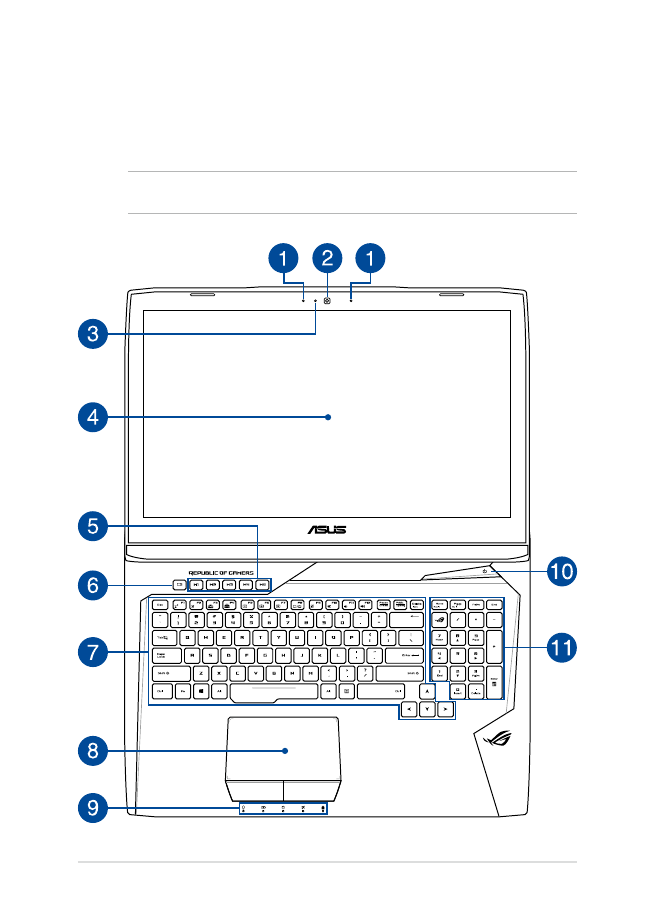
Set oppefra
BEMÆRK: Tastaturets layout kan variere efter område eller land.
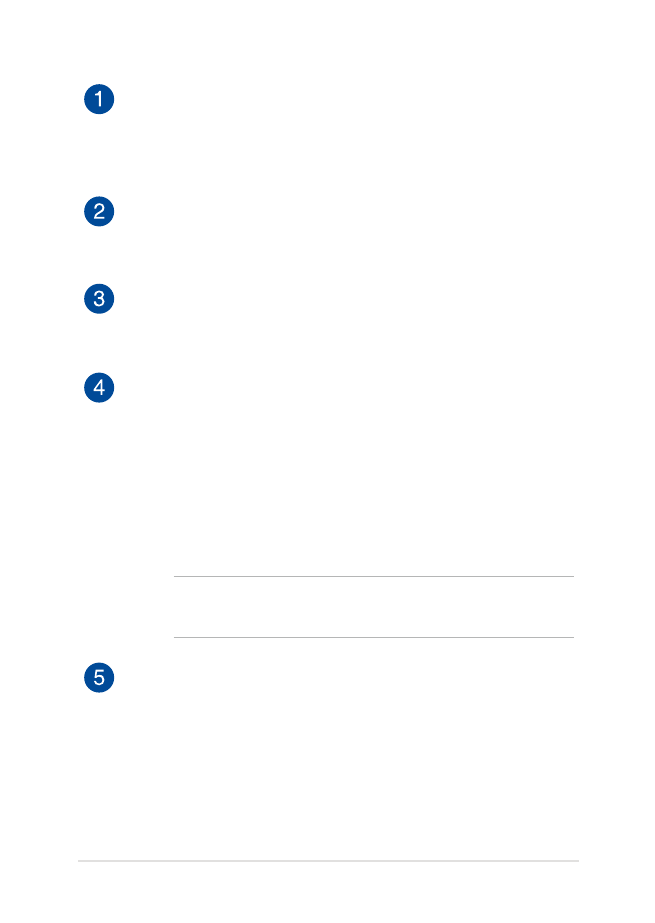
Notebook PC E-Manual
15
Array-mikrofoner
Array-mikrofonerne har ekko-annullering, støjreduktion og
stråleformning, som giver bedre stemmegenkendelse og
lydoptagelser.
Kamera
Det indbyggede kamera giver dig mulighed for at tage billeder
og optage videoer med Notebook PC’en.
Kameraindikator
Kameraindikatoren viser, hvornår det indbyggede kamera
anvendes.
Skærmpanel
Skærmpanelet giver en god fremvisning af billeder, videoer og
andre multimediefiler på Notebook PC’en.
Berøringsskærmen (på udvalgte modeller)
Berøringsskærmen giver en god fremvisning af billeder, videoer
og andre multimediefiler på Notebook pc’en. Skærmen giver dig
mulighed for, at betjene din notebook-pc ved brug af forskellige
fingerbevægelser.
BEMÆRK: For yderligere oplysninger henvises til afsnittet Sådan
bruges fingerbevægelser på din berøringsskærm i denne manual.
Makro-taster
Disse taster giver dig mulighed for at skifte en række
indtastninger med et enkelt tastetryk.
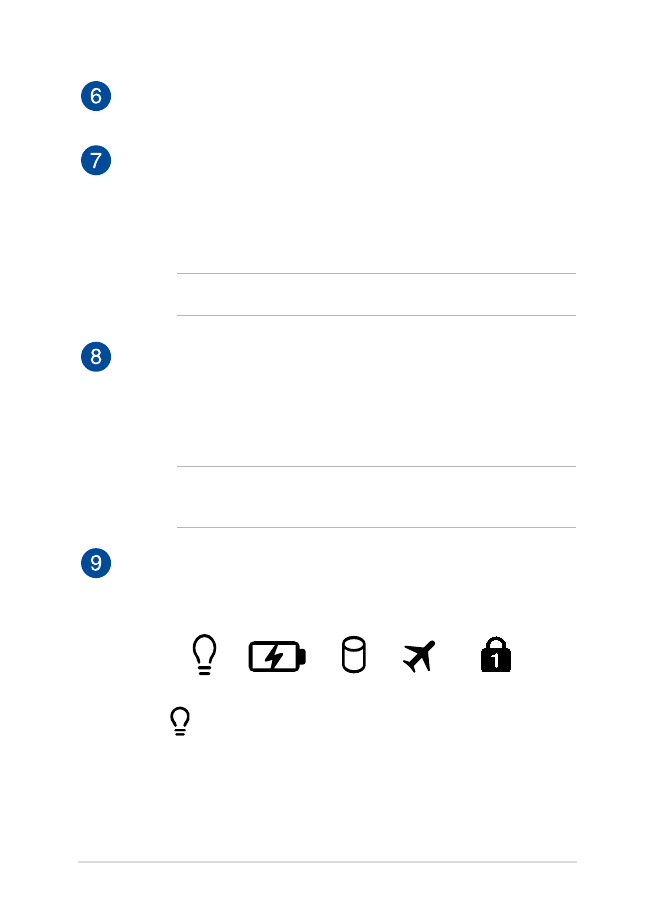
16
Notebook PC E-Manual
Optagetast
Denne tast giver dig mulighed for at optage spil, mens du spiller.
Tastatur
Tastaturet er af QWERTY-typen i fuld størrelse med en
trykdybde, der giver behagelig indtastning. Du kan også bruge
funktionstasterne på det, hvorved du har hurtig adgang til
Windows® og hvormed du kan styre andre multimediefunktioner.
BEMÆRK: Tastaturlayoutet varierer efter model og land.
Touchpad
Touchpad’en giver dig mulighed for at bruge bevægelser med
flere fingre til at navigere på skærmen, hvorved du opnår en
intuitiv brugeroplevelse. Den simulerer også brugen af en
almindelig mus.
BEMÆRK: For yderligere oplysninger henvises til afsnittet Sådan
bruger du fingerbevægelser på din touchpad i denne manual.
Statusindikatorer
Statusindikatorer hjælper dig med at konstatere de aktuelle
tilstand for Notebook PC’ens hardware.
Strømindikator
Strømindikatoren lyser, når Notebook PC’en er
tændt, og blinker langsomt, når Notebook PC’en er i
slumretilstand.
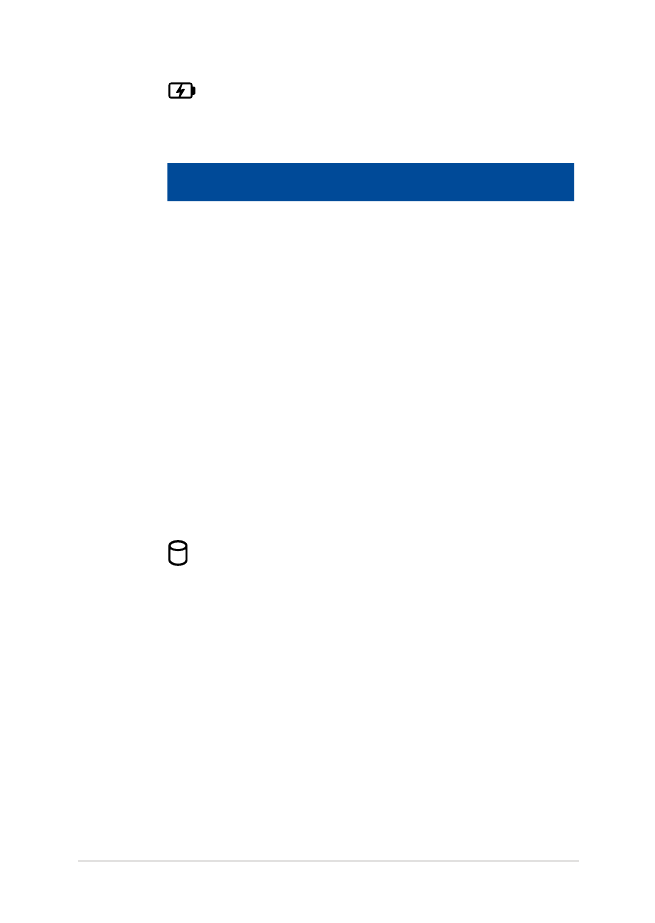
Notebook PC E-Manual
17
To-farvet indikator for batteriopladning
Den to-farvede lysdiode viser batteriets opladestatus.
Se nedenstående tabel for yderligere oplysninger:
Farve
Status
Konstant grøn
Din Notebook PC sluttes til en
strømkilde, batteriet oplades,
og batteriniveauet er mellem
95% og 100%.
Konstant orange
Din Notebook PC sluttes til en
strømkilde, batteriet oplades,
og batteriniveauet er mindre
end 95%.
Blinker orange
Din notebook pc kører på
batteri, og batteriniveauet er
mindre end 10%.
Slukket
Din notebook pc kører på
batteri, og batteriniveauet
ligger mellem 10% og 100%.
Indikator for drevaktivitet
Denne indikator lyser, når Notebook PC’en bruger de
interne drev.
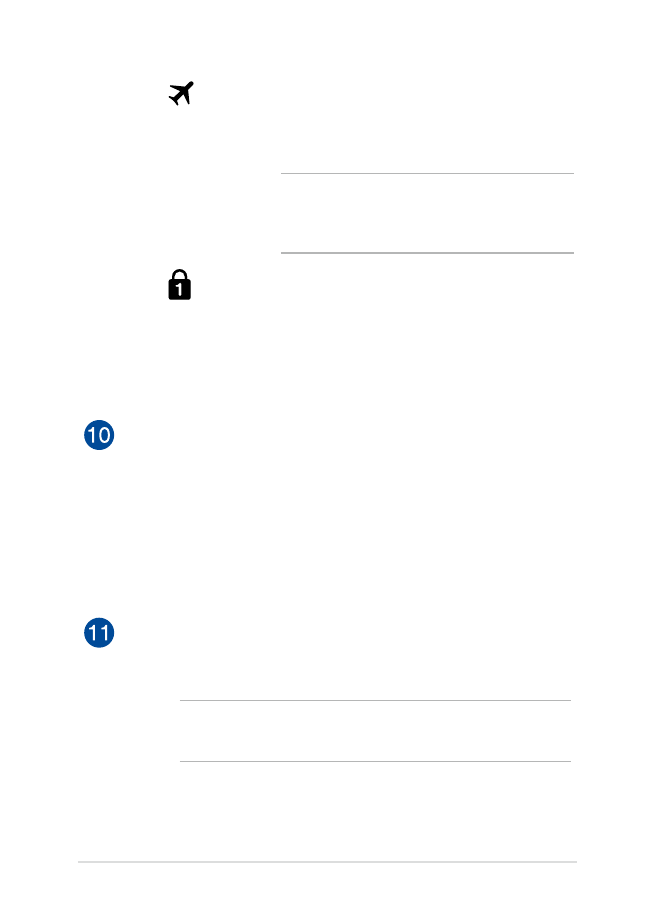
18
Notebook PC E-Manual
Indikator til flytilstand
Denne indikator begynder at lyse, når flytilstanden
slås til på din notebook-pc.
Bemærk: når denne funktion er aktiveret,
deaktiverer airplane mode (flyfunktionen)alle
trådløse forbindelser.
Indikator for tallås
Denne indikator lyser, når tallåsen er aktiveret.
Derved kan du bruge nogle af tasterne på tastaturet
til indtastning af tal.
Tænd/sluk-knap
Tryk på tænd/sluk-knappen for at tænde eller slukke for
Notebook PC’en. Du kan også bruge tænd/sluk-knappen for at
sætte den til at slumre eller i dvale, samt for at vække den, hvis
den slumrer eller er i dvale.
Hvis Notebook PC’en ikke reagerer, skal du holde tænd/sluk-
knappen nede i mindst 4 sek., indtil Notebook PC’en slukker.
Numerisk tastatur
Det numeriske tastatur kan bruges til at indtaste tal med eller
som piletaster.
BEMÆRK: For yderligere oplysninger henvises til afsnittet
Numerisk tastatur i denne manual.
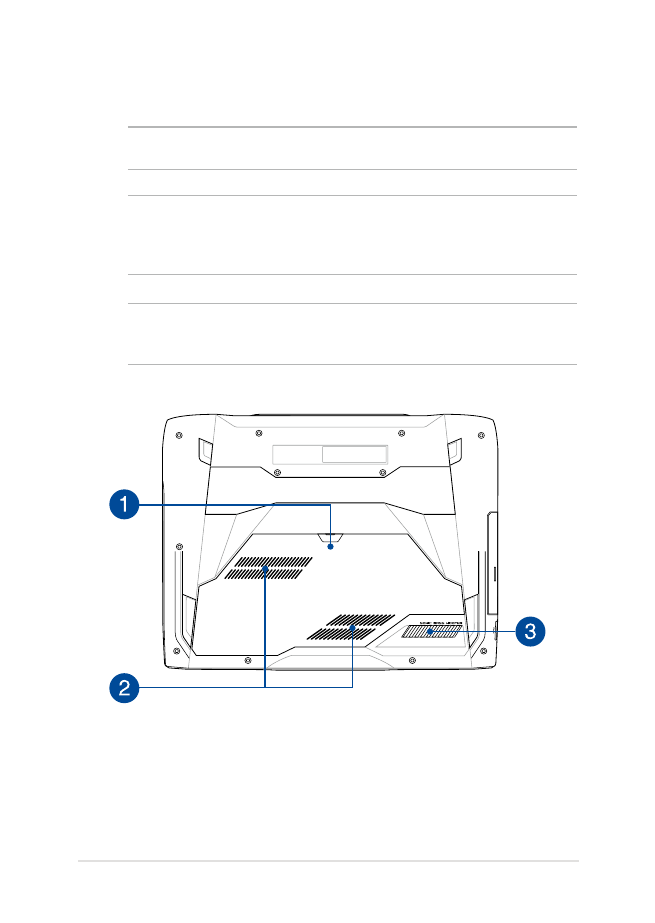
Notebook PC E-Manual
19